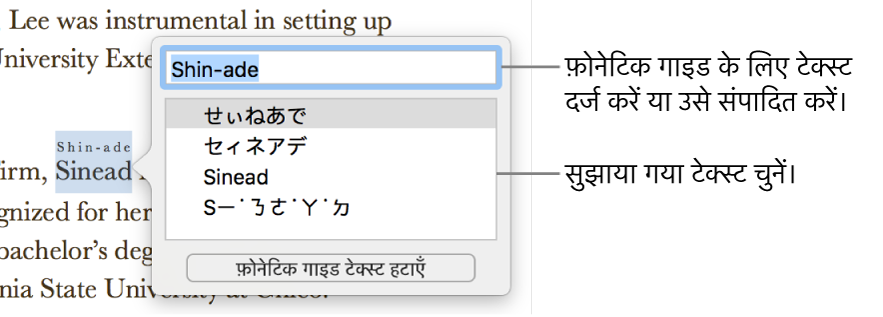Mac के लिए Pages यूज़र गाइड
- स्वागत है
-
- टेक्स्ट चुनें और सम्मिलन बिंदु पर स्थित करें
- टेक्स्ट जोड़ें और प्रतिस्थापित करें
- टेक्स्ट को कॉपी और पेस्ट करें
- ऑटोमैटिकली सूची बनाएँ
- टेक्स्ट दर्ज करने के लिए डिक्टेशन का उपयोग करें
- उच्चारण और विशेष वर्ण
- तिथि और समय जोड़ें
- गणितीय समीकरण जोड़ें
- बुकमार्क और क्रॉस-संदर्भ
- Mac पर Pages में वेबसाइट, ईमेल या पृष्ठ से लिंक करें
-
- फ़ॉन्ट या फ़ॉन्ट आकार बदलें
- डिफ़ॉल्ट फ़ॉन्ट सेट करें
- बोल्ड, इटैलिक, रेखांकित और स्ट्राइकथ्रू करें
- टेक्स्ट का रंग बदलें
- टेक्स्ट में छाया या बाह्यरेखा जोड़ें
- टेक्स्ट के बड़े अक्षरों को बदलें
- टेक्स्ट शैलियाँ कॉपी और पेस्ट करें
- टेक्स्ट में चिह्नांकन प्रभाव जोड़ें
- हाइफन, डैश और उद्धरण चिह्नों को फ़ॉर्मैट करें
-
- Pages के साथ iCloud Drive का उपयोग करें
- Word, PDF या किसी दूसरे फ़ाइल फ़ॉर्मैट में एक्सपोर्ट करें
- दस्तावेज़ का फ़ाइल आकार घटाएँ
- बड़े दस्तावेज़ को पैकेज फ़ाइल के रूप में सहेजें
- दस्तावेज़ का कोई पिछला संस्करण रीस्टोर करें
- दस्तावेज़ को दूसरे स्थान पर ले जाएँ
- दस्तावेज़ को डिलीट करें
- दस्तावेज़ को लॉक करें
- दस्तावेज़ को पासवर्ड से संरक्षित करें
- टेम्पलेट बनाएँ और प्रबंधित करें
- Copyright

Mac पर Pages में फ़ोनेटिक गाइड का उपयोग करें
अपने Mac, iPhone या iPad के लिए यदि आपके पास चीनी, जापानी या कोरियाई कीबोर्ड सेटअप किया गया है, तो आप इनमें से किसी भी कीबोर्ड का उपयोग न करते हुए भी किसी भी भाषा में लिखे गए शब्दों पर फ़ोनेटिक गाइड लागू कर सकते हैं।
टेक्स्ट के साथ-साथ फ़ोनेटिक गाइड प्रदान करें
अपने द्वारा चुने गए टेक्स्ट में पिछले अनुच्छेद विरामों या विरामचिह्नों को शामिल न करें।
चयनित टेक्स्ट पर कंट्रोल-क्लिक करें, फिर शॉर्टकट मेनू में से “फ़ोनेटिक गाइड टेक्स्ट” को चुनें।
चयनित टेक्स्ट के साथ फ़ोनेटिक गाइड दिखाई देती है।
फ़ोनेटिक गाइड टेक्स्ट बदलने के लिए “फ़ोनेटिक गाइड” सूची के किसी एक विकल्प को चुनें या टेक्स्ट फ़ील्ड में स्वयं का टेक्स्ट टाइप करें।
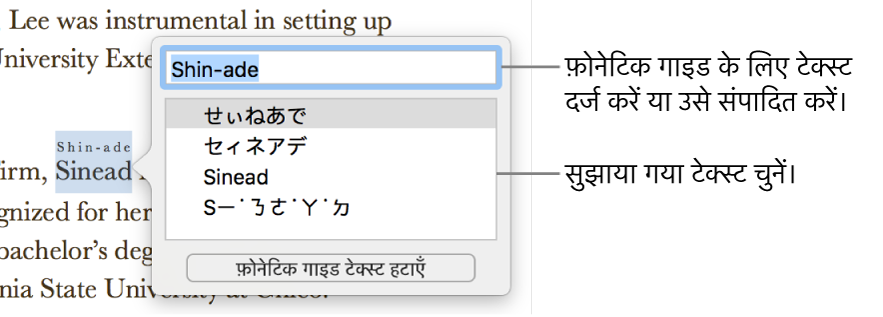
आपके द्वारा चुनें गए टेक्स्ट को लागू करने के लिए फ़ोनेटिक गाइड टेक्स्ट विंडो के बाहर कहीं भी क्लिक करें, फिर विंडो बंद करें।
फ़ोनेटिक गाइड टेक्स्ट बदलें या हटाएँ
आप फ़ोनेटिक गाइड टेक्स्ट की भाषा बदल सकते हैं या टेक्स्ट हटा सकते हैं।
फ़ोनेटिक गाइड टेक्स्ट वाले शब्द पर क्लिक करें, फिर शॉर्टकट मेनू में से फ़ोनेटिक गाइड टेक्स्ट चुनें।
निम्नलिखित में से कोई भी एक कार्य करें :
गाइड टेक्स्ट बदलें : नया टेक्स्ट दर्ज करें या एक विकल्प चुनें।
प्रस्तुत किए गए फ़ोनेटिक विकल्प सेटअप किए गए कीबोर्ड पर आधारित होते हैं।
गाइड टेक्स्ट हटाएँ : “फ़ोनेटिक गाइड टेक्स्ट हटाएँ” पर क्लिक करें।